Пошук утрачених пристроїв з Apple Watch
Якщо ви загубили чи забули куди поклали пристрій Apple, скористайтеся програмою «Де пристрої» ![]() на Apple Watch, щоб знайти його. Для пошуку пристроїв Apple їх потрібно під’єднати до Apple ID. Щоб дізнатися, як це зробити, див. статтю довідки Apple Налаштування Локатора на iPhone, iPad, iPod touch або Mac.
на Apple Watch, щоб знайти його. Для пошуку пристроїв Apple їх потрібно під’єднати до Apple ID. Щоб дізнатися, як це зробити, див. статтю довідки Apple Налаштування Локатора на iPhone, iPad, iPod touch або Mac.
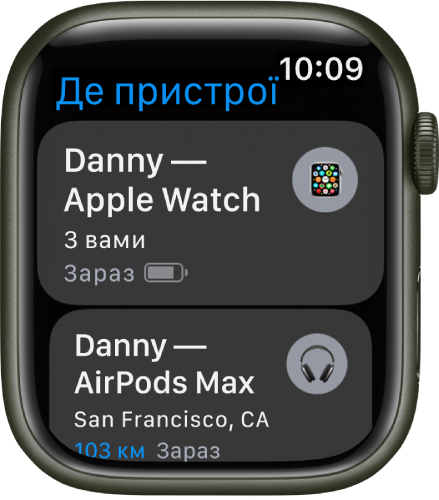
Перегляд розташування пристрою
Якщо пристрій в онлайні, його розташування можна переглянути в програмі «Де пристрої». За допомогою програми «Де пристрої» можна знаходити підтримувані пристрої, навіть якщо ті вимкнені, перебувають у режимі низького заряду чи режимі польоту.
Відкрийте програму «Де пристрої» ![]() на Apple Watch, а потім торкніть пристрій.
на Apple Watch, а потім торкніть пристрій.
Якщо пристрій можна знайти. Він з’являється на карті, тому ви можете побачити його розташування. Над картою відображаються приблизна відстань до пристрою, час його останнього під’єднання до Wi-Fi або стільникової мережі та рівень заряду. Під картою відображається приблизне місце.
Якщо пристрій неможливо знайти. Під іменем пристрою відобразиться напис «Немає місця». У розділі «Сповіщення» увімкніть «Сповіщати, коли знайдено». Ви отримаєте сповіщення, коли пристрій буде знайдено.
Відтворення звуку на iPhone, iPad, iPod touch, Mac або Apple Watch
Відкрийте програму «Де пристрої»
 на Apple Watch, а потім торкніть пристрій.
на Apple Watch, а потім торкніть пристрій.Торкніть «Відтворити звук».
Якщо пристрій в онлайні. Після короткої затримки починається відтворення звуку, гучність якого поступово збільшується та який потім відтворюється протягом приблизно двох хвилин. Пристрій вібрує (якщо застосовно). На екрані пристрою з’являється оповіщення «Де [пристрій]».
На адресу електронної пошти Apple ID також надсилається електронний лист із підтвердженням.
Якщо пристрій в офлайні. Відображається напис «Очікування звуку». Звук відтворюється після наступного під’єднання пристрою до Wi-Fi або стільникової мережі.
Відтворення звуку на AirPods або навушниках Beats
Якщо AirPods або навушники Beats спарено з Apple Watch, ви можете відтворювати звук на них за допомогою програми «Де пристрої».
Для підтримуваних моделей AirPods можна відтворювати звук на AirPods, навіть якщо вони знаходяться в чохлі.
Відкрийте програму «Де пристрої»
 на Apple Watch, а потім торкніть пристрій.
на Apple Watch, а потім торкніть пристрій.Торкніть «Відтворити звук». Якщо AirPods або AirPods Pro розділені, можна вимкнути звук на одному з них, торкнувши «Лівий» або «Правий», щоб знайти їх по одному.
Якщо пристрій в онлайні. Він негайно починає відтворювати звук протягом двох хвилин.
На адресу електронної пошти Apple ID також надсилається електронний лист із підтвердженням.
Якщо пристрій в офлайні. Ви отримаєте сповіщення наступного разу, коли пристрій буде в радіусі дії вашого Apple Watch.
Отримання маршруту до пристрою
Ви можете отримати маршруту до поточного розташування пристрою в програмі «Карти» ![]() на Apple Watch.
на Apple Watch.
Відкрийте програму «Де пристрої»
 на Apple Watch, а потім торкніть пристрій, до якого потрібно отримати маршрут.
на Apple Watch, а потім торкніть пристрій, до якого потрібно отримати маршрут.Торкніть «Маршрут», щоб відкрити Карти.
Торкніть маршрут, щоб отримати покрокові вказівки від вашого поточного місця до розташування пристрою.
Отримання сповіщення про забутий пристрій
Щоб ви отримували нагадування та не забували пристрій, ви можете отримувати сповіщення, коли залишаєте його. Також можна встановити параметр «Зробити місце довіреним», щоб не отримувати сповіщення для місць, у яких ви можете залишати свій пристрій.
Відкрийте програму «Де пристрої»
 на своєму Apple Watch.
на своєму Apple Watch.Торкніть пристрій, для якого потрібно налаштувати сповіщення.
У розділі «Сповіщення» торкніть «Сповіщати, коли не взято з собою», а потім увімкніть функцію «Сповіщати, коли не взято з собою».
Також можна відкрити програму «Локатор» на iPhone, торкнути «Пристрої», торкнути пристрій, для якого ви хочете ввімкнути сповіщення, а потім торкнути «Сповіщати, коли не взято з собою». Увімкніть параметр «Сповіщати, коли не взято з собою», а потім виконайте інструкції на екрані.
Щоб додати довірене місце, можна обрати пропоноване місце чи торкнути «Нове місце», вибрати місце на карті, а потім торкнути «Готово».
Позначення пристрою як загубленого
Якщо пристрій загублено чи викрадено, ви можете увімкнути Режим втрати для iPhone, iPad, iPod touch або Apple Watch або замкніть свій Mac.
Відкрийте програму «Де пристрої»
 на Apple Watch, а потім торкніть пристрій.
на Apple Watch, а потім торкніть пристрій.Торкніть «Режим втрати», а потім увімкніть «Режим втрати».
Коли ви позначаєте пристрій як загублений, відбувається ось що:
На адресу електронної пошти Apple ID надсилається електронний лист із підтвердженням.
На замкненому екрані пристрою з’являється повідомлення про те, що пристрій загублено, а також про те, як зв’язатися з вами.
Пристрій не відображає оповіщення та відтворює шум, коли ви отримуєте повідомлення чи сповіщення або якщо будь-які сигнали перестають відтворюватися. Пристрій все ще може приймати телефонні виклики та виклики FaceTime.
Apple Pay вимкнено для пристрою. З пристрою вилучаються всі кредитні чи дебетові картки, налаштовані для Apple Pay, студентські посвідчення та експрес-проїзні. Кредитні й дебетові картки, а також студентські посвідчення вилучаються, навіть якщо пристрій перебуває в офлайні. Експрес-проїзні вилучаються після наступного переходу пристрою в онлайн. Див. статтю довідки Apple Керування картками, що використовуються з Apple Pay.
Для iPhone, iPad, iPod touch або Apple Watch можна переглянути поточне розташування пристрою на карті, а також будь-які зміни в ньому.
Викачайте цей посібник: Apple Books